在Windows上安装Go语言开发包 图片看不了?点击切换HTTP 返回上层
在 Windows 上安装 Go语言开发包可以在(https://golang.google.cn/dl/)页面下载 Windows 系统下的一键安装包。Go语言的 Windows 版安装包一般格式为 MSI 格式,可以直接安装到系统。
Windows 下 Go 开发包的默认安装路径是 C 盘的 Go 目录下,推荐在这个目录下安装 Go 开发包,使用起来较为方便。Go 开发包安装完毕后占用磁盘空间大概是 300MB 左右。当然,在安装过程中你也可以选择安装路径,如下图所示:

Go 开发包的安装没有其他选项,接下来是安装程序的文件复制操作,如下图所示:
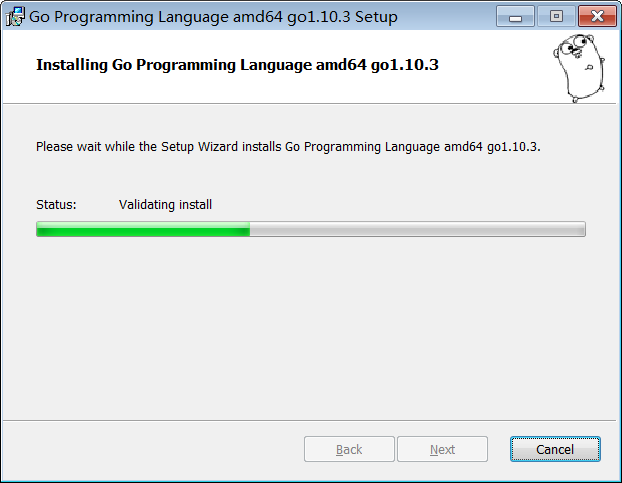
安装完成后,安装目录下将生成一些目录和文件,如下图所示:

这个目录的结构遵守 GOPATH 规则,后面的章节会提到这个概念。GOPATH 及相关的目录命名是 Go语言编译的核心规则。
开发时,无须关注这些目录。当读者希望深度了解底层原理时,可以通过上面的介绍继续探索。
在完成安装包的安装之后,只需要配置
想要测试安装是否成功,则可以使用指令
如果发生错误
如果你想要在 Windows 下使用 cgo (调用 C语言写的代码),则需要安装 MinGW,一般推荐安装 TDM-GCC。如果你使用的是 64 位操作系统,请务必安装 64 位版本的 MinGW。安装完成进行环境变量等相关配置即可使用。
Windows 下 Go 开发包的默认安装路径是 C 盘的 Go 目录下,推荐在这个目录下安装 Go 开发包,使用起来较为方便。Go 开发包安装完毕后占用磁盘空间大概是 300MB 左右。当然,在安装过程中你也可以选择安装路径,如下图所示:

Go 开发包的安装没有其他选项,接下来是安装程序的文件复制操作,如下图所示:
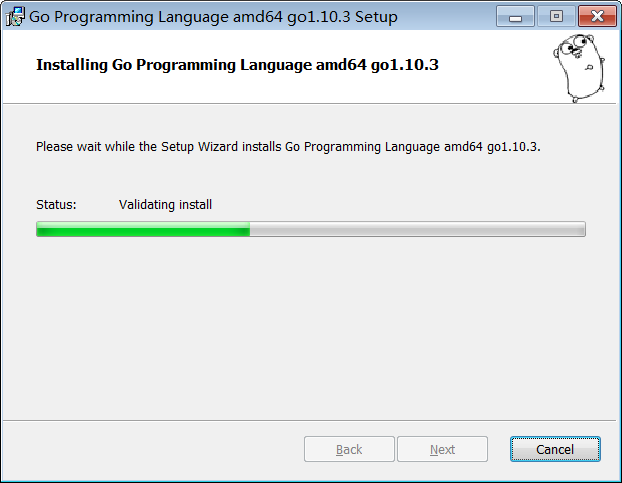
安装完成后,安装目录下将生成一些目录和文件,如下图所示:

这个目录的结构遵守 GOPATH 规则,后面的章节会提到这个概念。GOPATH 及相关的目录命名是 Go语言编译的核心规则。
| 目录名 | 说明 |
|---|---|
| api | 每个版本的 api 变更差异 |
| bin | go 源码包编译出的编译器(go)、文档工具(godoc)、格式化工具(gofmt) |
| blog | Go 博客的模板,使用 Go 的网页模板,有一定的学习意义 |
| doc | 英文版的 Go 文档 |
| lib | 引用的一些库文件 |
| misc | 杂项用途的文件,例如 Android 平台的编译、git 的提交钩子等 |
| pkg | Windows 平台编译好的中间文件 |
| src | 标准库的源码 |
| test | 测试用例 |
开发时,无须关注这些目录。当读者希望深度了解底层原理时,可以通过上面的介绍继续探索。
在完成安装包的安装之后,只需要配置
$GOPATH 这一个环境变量,之后可以开始使用 Go语言进行开发了,其它的环境变量安装包均会进行自动设置。在默认情况下,Go 将会被安装在目录 c:\go 下,但如果你在安装过程中修改安装目录,则可能需要手动修改所有的环境变量的值。想要测试安装是否成功,则可以使用指令
go run 运行《在Linux上安装Go语言》一节示例中用到的 hello_world1.go。如果发生错误
fatal error: can’t find import: fmt 则说明你的环境变量没有配置正确。如果你想要在 Windows 下使用 cgo (调用 C语言写的代码),则需要安装 MinGW,一般推荐安装 TDM-GCC。如果你使用的是 64 位操作系统,请务必安装 64 位版本的 MinGW。安装完成进行环境变量等相关配置即可使用。
